غالبًا ما يتم الترحيب بـ الـ iPad Pro كبديل للكمبيوتر المحمول ، في حين أنني أشكك في هذا الادعاء ، إلا أن الـ iPad Pro يُقدم إمكانات مذهلة باستخدام Apple Pencil. تساعد تطبيقات مثل ProCreate المصممين في رسم لوحاتهم على أجهزة iPad. فهو يوفر مجموعة شاملة من الفرش ، مزج الطبقة المُتقدمة ، 100 ضربة تكرارية / إعادة ، توفير تلقائي أثناء الرسم وأكثر من ذلك بكثير. ولكن هناك مشكلة واحدة. ProCreate هو تطبيق مُخصص للـ iPad ، ماذا لو كنت تريد Procreate لـ Android أو Windows؟ حسنًا ، نظرًا لأن معظم التطبيقات لديها خيارات ثابتة من البدائل ، فإن Procreate لا يختلف.
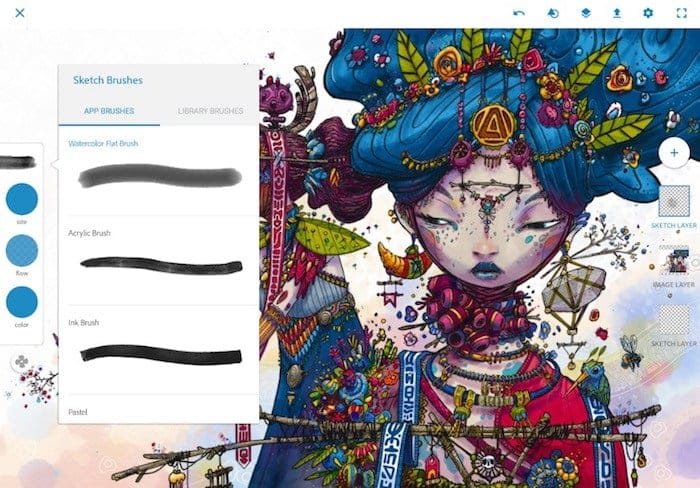
1. Adobe Fresco
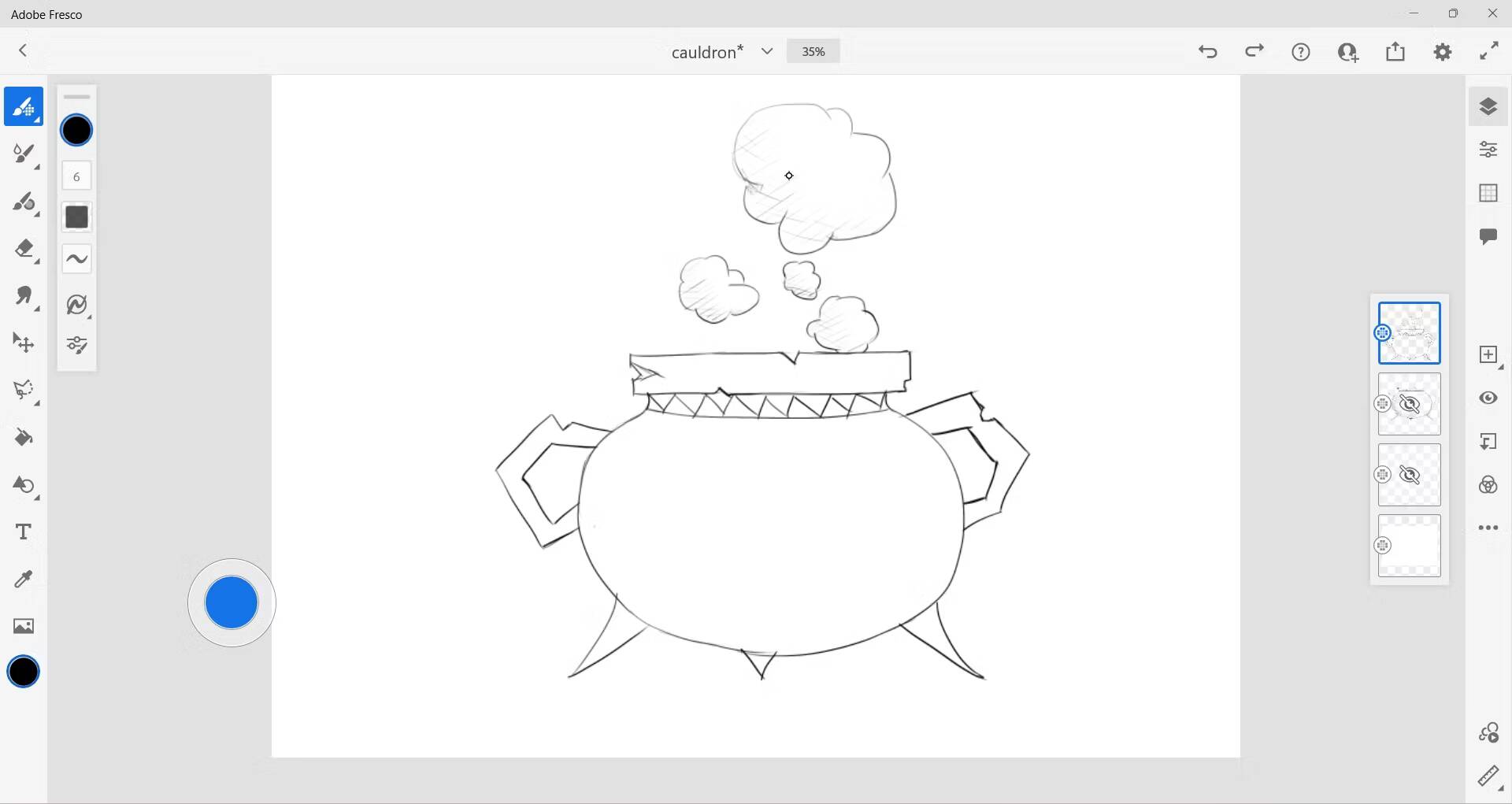
لدى Adobe تطبيقات مُختلفة مثل Photoshop و Illustrator، والتي يستخدمها العديد من الأشخاص لإنتاج أعمال فنية مذهلة. ومع ذلك، فإنَّ الأول مخصص في المقام الأول لتعديل الصور وتصميم الرسوم، في حين أن الأخير مُخصص للرسومات المتجهة. تعَّرف على Adobe Fresco، وهو تطبيق للرسم والتوضيح من مجموعة Adobe Creative Cloud لكل من الرسومات المتجهة والنقطية.
يُمكنك استخدام Adobe Fresco مجانًا، وسيكون لديك إمكانية الوصول إلى أكثر من 100 فرشاة، بما في ذلك الفرش البيكسلية والمتجهة والفرش الحية (يُمكنك فتح مئات أخرى في الإصدار المدفوع). باستخدام Adobe Fresco، يُمكنك الجمع بين العديد من تقنيات الرسم الحديثة والتقليدية واستخدام فرشه الواقعية لإنتاج رسومات تخطيطية أو رسوم توضيحية أو لوحات رائعة.
بالإضافة إلى الرسوم المتحركة التقليدية القائمة على الإطار، يحتوي Adobe Fresco أيضًا على رسوم مُتحركة لمسار الحركة. يقوم هذا النوع من الرسوم المتحركة بنقل الكائنات التي رسمتها على طول مسار مُحدد (على سبيل المثال، خط مستقيم أو منحني). يمكنك أيضًا إضافة تأثيرات إلى الرسوم المتحركة المتحركة، مثل التشتت والتخفيف أو التصغير والتقليص أو النمو.
يتمتع Adobe Fresco أيضًا بواجهة مستخدم نظيفة مثل Procreate، ويُمكنك تخصيصها بسهولة لتناسب سير عملك. علاوة على ذلك، فهو يتكامل بسلاسة مع تطبيقات Adobe Creative Cloud الأخرى، مثل Photoshop و After Effects.
تنزيل: Adobe Fresco لـ Windows/Android/iOS (مجانًا، الاشتراك مُتاح)
2. Sketchbook Pro
الأفضل لـ – محترف يحب اللعب بالأدوات المتقدمة
Autodesk هو اسم مشهور عندما يتعلق الأمر بالتصميم والنمذجة لمجموعة التطبيقات. وهو معروف جيدًا من خلال Autocad، وهي برمجيات غيرت وجه العديد من الصناعات.
مثل Procreate ، يتميز Sketchbook Pro أيضًا بواجهة سهلة الاستخدام. يُمكن للمُستخدم استخدام الألوان والفرش والصور المُتطابقة ورسم عوامل الشكل الأخرى. تتضمن الخيارات المُهمة الأخرى القدرة على تخزين الصور وحفظ التقدم تلقائيًا. ومع ذلك ، على عكس Procreate ، فهو بديهي للاستخدام.
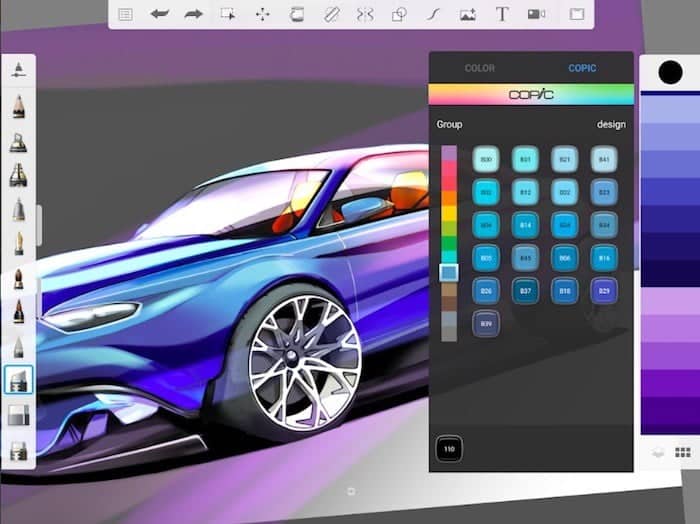
قابلية التشغيل البيني مُثيرة للإعجاب ، يُمكن للمستخدمين تصدير الصور إلى صيغ مُتعددة بما في ذلك التصدير إلى تنسيق PSD. إضافة إلى ذلك ، يُمكن للمستخدمين أيضًا اختيار دقة الصور ويحصلون أيضًا على خيار القلم. التطبيق قادر على كشف ضغط اليد الزائف ، وبالتالي يُمكنك بسهولة الرسم.
كما هو الحال مع العديد من منافسي Procreate، فإنَّ فرش Sketchbook Pro قابلة للتخصيص بدرجة كبيرة. يحتوي التطبيق على ميزات أخرى مفيدة تجعل الرسم أسهل، مثل أدلة المنظور وأدوات التناظر والمساطر والشبكات. يحتوي أيضًا على محرك رسوم متحركة يسمى FlipBook لإنشاء رسوم متحركة مبسطة ثنائية الأبعاد حتى تتمكن من رؤية رسوماتك أثناء العمل.
الايجابيات
- مجموعة شاملة من الأدوات الاحترافية تحت تصرفك.
السلبيات
- منحنى التعلم حاد مُقارنةً مع ProCreate.
- يتطلب من المستخدمين أن يكونوا على دراية بنسخة سطح المكتب من Autodesk Sketchbook
التوافر – Android و iPad و iOS و Windows
السعر – الإصدار المجاني / تجربة مجانية للإصدار Pro / تكاليف Pro $ 10 شهريًا / $ 85 سنة / 255 دولارًا
تنزيل Sketchbook Pro
3. ArtRage
أفضل لـ – فناني الأزياء القديمة الذين يرغبون في رسم لوحة زيتية وألوان مائية
عندما كنت أقوم بمحادثة مع صديق فنان لي ، لاحظ بشكل واضح مدى صعوبة التحول إلى منصة رقمية لإنشاء أشكال فنية. إذا كنت تفضل أسلوب الرسم القديم ، فأنت ترغب في ArtRage.
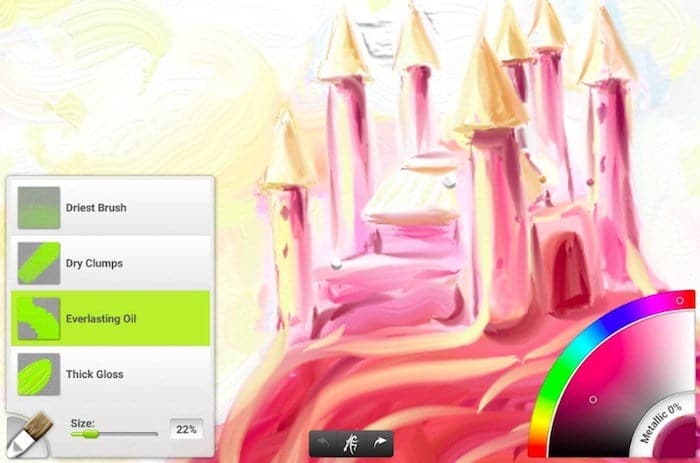
أفضل شيء عن ArtRage هو أنه يُحاول تقليد الطلاء الحقيقي بشكل طبيعي قدر الإمكان. يُمكنك مزج الألوان كما تفعل مع الطلاء الحقيقي. تتضمن الإضافات الهامة الأخرى أدوات لتتبع اتجاه البلل والسماكة والإضاءة.
الايجابيات
- التجربة الأكثر طبيعية من استخدام الوسيلة الرقمية لإنشاء الفن.
- الواجهة جميلة وبديهية.
السلبيات
- عدم وجود أدوات متقدمة.
- يميل التطبيق إلى التباطؤ أو عدم الإستجابة.
- الترقية إلى الإصدار الجديد تكلف المال في كل مرة.
التوافر – Android و iPad و iOS و MacOS و Windows
السعر: 79 دولار / 50 ٪ خصم للمستخدمين الحاليين الذين يرغبون في الترقية
تنزيل ArtRage
4. Krita
الأفضل لـ – الفنان الذي يبحث عن بديل Phtoshop مجاني مفتوح المصدر للرسم الرقمي
كنت قد سمعت عن Krita من صديق لي والذي كان قد استخدمه التطبيق لجميع احتياجاته المُتعلقة بالرسم. ويبدو أن Krita يُركز على تقديم أفضل تجربة رسم طبيعية في وسيط رقمي. يُقدم Krita رسومًا هزلية ونسيجًا ، ويجب أن تكون الفرش الافتراضية أكثر من كافية لإنشاء أي نوع من الفنون. وبصرف النظر عن ذلك ، يسمح Krita أيضًا للمُستخدمين بتخصيص الفرش إذا ظهر الطلب نفسه. أفضل ميزة لـ Krita هي أنه يحتوي على عجلة ألوان ولوحة مرجعية مُدمجة.
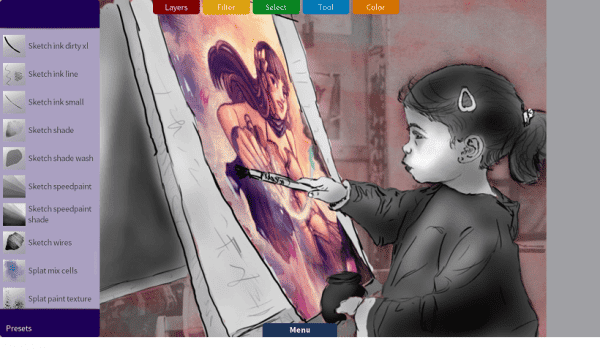
Krita هو تطبيق رسم مُمتاز ينقل رسوماتك من المفهوم إلى التفاصيل الكاملة والخيالية. مثل Procreate، فهو يدعم تقريبًا أي نمط رسم يُمكن تخيله، سواء كان فنًا مفاهيميًا أو لوحات أو رسومًا توضيحية أو رسوم كاريكاتورية. كما أنه يحتوي على مجموعة من أدوات الرسوم المُتحركة التي يُمكنك استخدامها لإضفاء الحيوية على عملك الفني.
قد لا تكون واجهة مستخدم Krita بديهية مثل Procreate. ومع ذلك، فهو يحتوي على العديد من الأدوات التي يُمكن الوصول إليها بسهولة والتي تجعل الرسم أمرًا سلسًا، بما في ذلك أدوات التحديد والتدرج والمستطيل والدائرة والمسار الحر والتناظر وأدوات منحنى بيزييه. كما أنها قابلة للتخصيص، مما يسمح لك بتخصيصها لتُناسب سير عملك.
لدى Krita أيضًا مجموعة رائعة من الفرش التي تناسب احتياجاتك، بالإضافة إلى خيارات تثبيت الفرشاة لعمل خط نظيف. علاوة على ذلك، عندما تقوم بدمج خيارات تخصيص الفرشاة القوية مع إدارة الطبقة ودعم الإخفاء، يُمكنك إنشاء بعض القطع المعقدة حقًا.
الايجابيات
- تطبيق مُصمم خصيصًا للفنان.
- التركيز على الجوهر.
- ليس مُتاح على Android حتى الآن.
- فتح ، وتعديل ملفات Photoshop PSD.
سلبيات
- واجهة تفتقر إلى الحدس.
- يشتكي المُستخدمون من تباطؤ الواجهة.
- يجب تنزيل إصدار الجهاز اللوحي ، وهو Krita Gemini من تطبيق Valve Steam Store.
تنزيل Krita هنا
5. Sketches by A. Tayasui
الأفضل لـ – الأشخاص الذين يتطلعون إلى رسم رسومات الشعار المبتكرة الصغيرة والرسومات البسيطة
Sketches هو عرض بسيط من شأنه أن يساعد الفنانين على الرسم على الأجهزة اللوحية و macOS. حجر الزاوية في الأداة هو مجموعة من أدوات الفنان بما في ذلك قلم الرصاص والأقلام والممحاة والفرش. تخطيط الأداة يستحق أيضا إشارة خاصة. تشتمل الميزات المتقدمة الأخرى على وظيفة Fill Transfer التي ستساعدك على الملء بناءً على النمط الذي تم إنشاؤه. علاوة على ذلك ، تساعدك وظيفة “نقل التعبئة” أيضًا على إنشاء تأثيرات متداخلة دون الحاجة إلى ألوان منفصلة. أود أن أذكر أن النسخة المجانية من Sketches تبدو غير كافية لجميع احتياجات الرسم وإذا كنت محترفاً ، فمن الأفضل أن تشغل النسخة المحترفة. وبصرف النظر عن ذلك ، يمكنك أيضًا تجربة Pro مجانًا لمدة ساعة ، مما يساعدك على اتخاذ القرار.

الايجابيات
- واجهة لطيفة ، وظيفية وخالية من الفوضى
- سعر برو هو بسعر 1.99 دولار مما يجعله غير مكلفة نسبيا
السلبيات
- خيارات تخصيص الفرشاة محدودة نوعًا ما
- لا يمكن تغيير حجم اللوحة
- يتم تقديم الطبقات فقط على الإصدار Pro
تنزيل Sketches by A. Tayasui هنا
6. Concepts
Concepts عبارة عن تطبيق لرسم متجه ، مما يعني أنه أكثر ملاءمة لرسم القياسات الدقيقة بدلاً من الرسومات اليدوية. مثل ، يمكنك الوصول إلى الفرشاة ، الطبقات ، إلخ. ومع ذلك ، فإن ما يفصله عن الباقي هو مجموعة متنوعة من خيارات الدفع التي تتيح لك شراء أدوات مختلفة. النسخة المجانية تحصل من خلالها على حفنة من الفرش والطبقات. أو يمكنك الحصول على حزمة Essentials بسعر لمرة واحدة بتكلفة 9.99 دولار أو الحصول على كل شيء مقابل 4.99 دولار شهريًا.
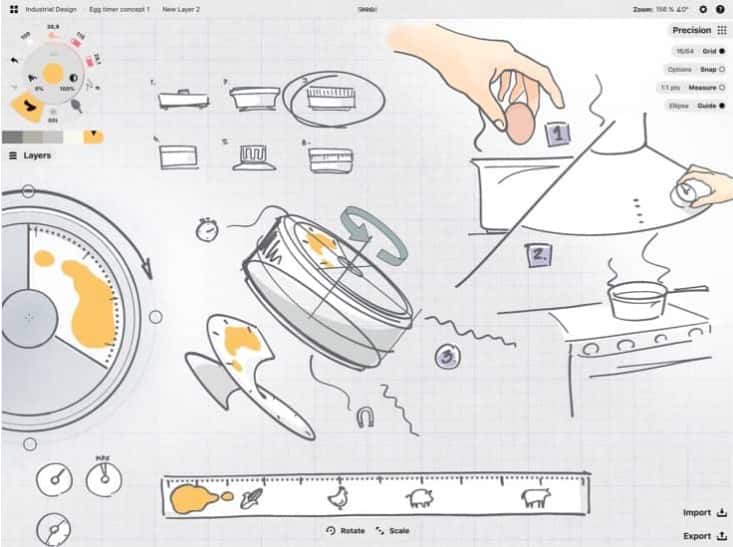
الايجابيات
- فرش لانهائية
- شراء ما تريده من خلال نموذج الدفع المتعدد
السلبيات
- منحنى التعلم حاد
تنزيل Concepts
7. Corel Painter
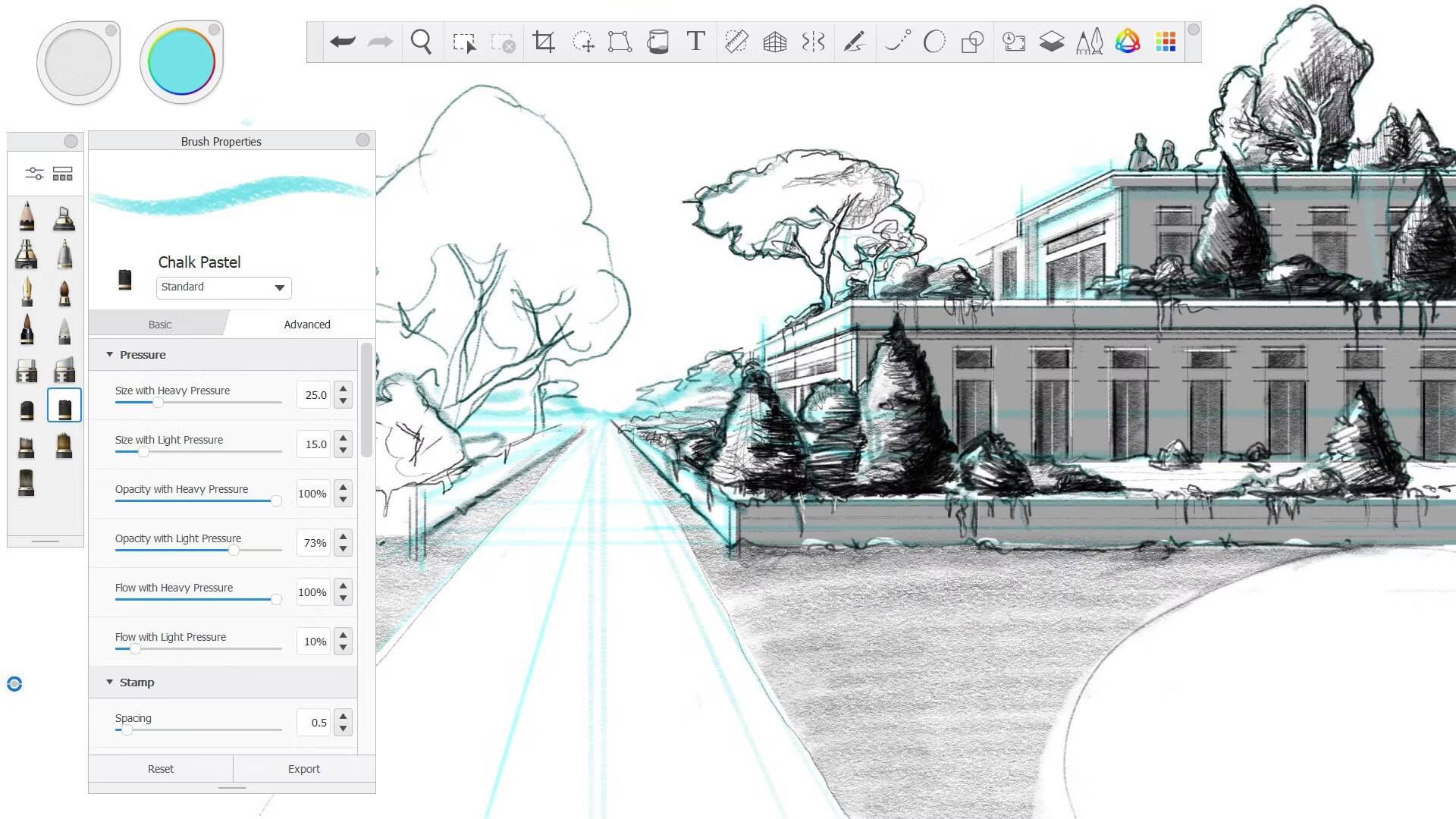
إنَّ Procreate محبوب لدى الرسامين الرقميين، ويُقدم Corel Painter تجربة رسم مُماثلة. يحتوي على مجموعة من الفرش المُتقدمة التي تحاكي بشكل واقعي شكل وملمس الرسم على القماش التقليدي.
علاوة على ذلك، من خلال استخدام الطبقات والأقنعة وضربات الفرشاة الدقيقة، يُمكنك إنشاء قطع فنية مُعقَّدة. يحتوي Corel Painter أيضًا على مئات من الفرش القابلة للتخصيص، ويمكنك إضافة الفرش التي تستخدمها بشكل متكرر إلى المفضلة لتسهيل الوصول إليها.
ميزة أخرى رائعة للرسامين هي كيف يسمح لهم Corel Painter باستخدام تقنيات إدارة الألوان المُتقدمة. على سبيل المثال، يحتوي على خلاط يسمح لك بإنشاء عينات لتجربة ألوان وظلال وأنسجة مُختلفة. يُمكنك حفظها في لوحات ألوان مخصصة وإعادة استخدامها في لوحات رقمية مختلفة لتسريع عملية الرسم.
تنزيل: Corel Painter (19.99 دولارًا شهريًا، يتوفر الشراء لمرة واحدة)
يمكن أن تمنحك العديد من تطبيقات الرسم الجيدة على Windows و Android تجربة قريبة من جانب مُعين من Procreate أو تعكسه. نأمل أن يصل Procreate إلى منصات أخرى يومًا ما.
لقد قمنا بتنظيم بعض من أفضل أدوات Sketchpad لمساعدتك في الحصول على الرسم الرقمي. ومع ذلك ، فإننا ندرك أنه في نهاية اليوم ، يكون اختيار الفنانين شخصيًا. تعتبر فائدة الميزات ذاتية ونأمل أن تساعدك هذه القائمة في الوصول إلى أفضل أداة Sketchpad.







